キヨスイ(@kiyosui_goraku)です。
BlockBaseのbazaaar(バザー)がリリースされました!使い方をまとめておきます。
ついに!デジタルアセットの取引マッチングサービス
— bazaaar(バザー) NFTマッチングプラットフォーム (@bazaaario) 2019年2月28日
bazaaar(バザー)がリリースされました!!
使ってみてええええええええ!!#bazaaar #バザー #NFT #CryptoKittieshttps://t.co/qdvKxJnJ2Z
bazaar(バザー)とは?
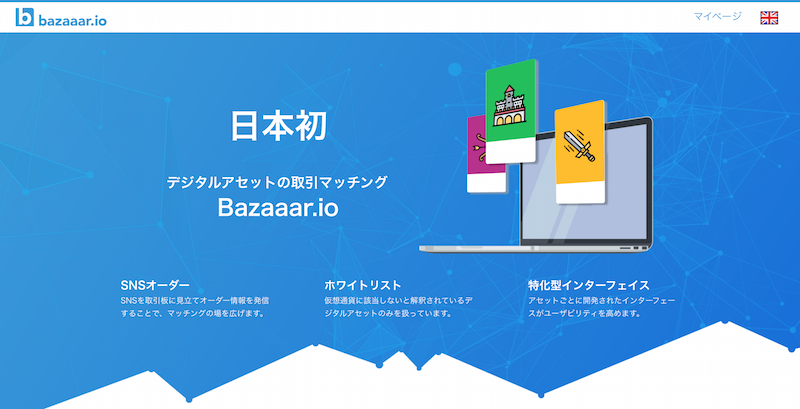
日本初のデジタルアセット取引マッチングサイトです。
海外だとOpenSeaというサイトが有名でみなさん使っていますね。感覚的に日本人向けのマーケットプレイスです。
動画はこちら
Youtubeでも解説しています。
bazaaar(バザー)の使い方
bazaaarを利用するには、METAMASK(PC)かTokenPocket(スマホ)が必要になります。
まずこちらのURLにアクセスしてください。
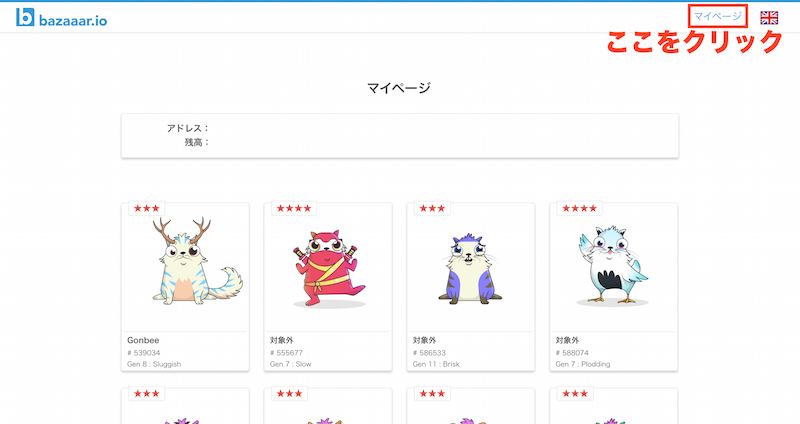
METAMASKにログインした状態で右上の「マイページ」をクリックしてください。
そうすると対象アセットが表示されます。

現時点だと全てのアセットが表示されないみたい?(ただいま確認中)
なんと!ちょっと確認してみますね!しばらくお待ちください!
— ookimaki | Virtual Developer (@ookimaki_JP) 2019年3月1日
今後、検索などにも対応していくとのこと。
今のところ持ってるネコ、新着アセットのみリスト表示ができて、検索とかはまだできてないんですよね、、!あとkittyのIDを打ち込めば存在するKittyは見れる感じです!
— ookimaki | Virtual Developer (@ookimaki_JP) 2019年3月1日
いろいろと必要な機能などあったらぜひ教えてください!!
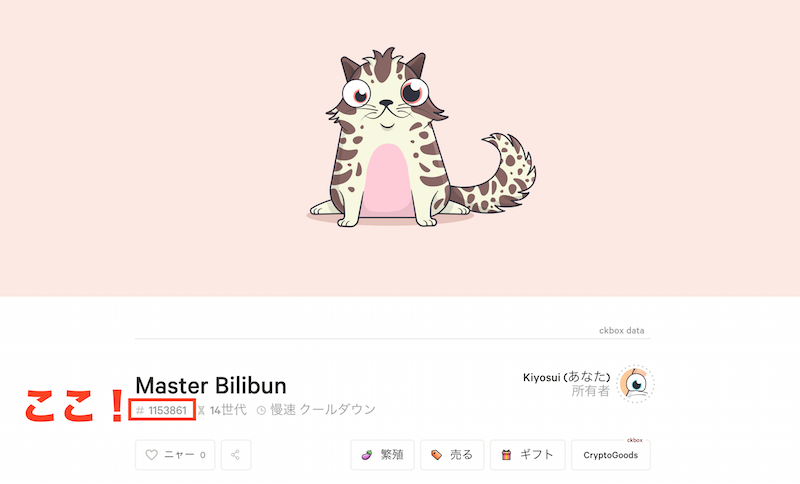
キティーズの赤枠のIDをURLに打ち込むと色々見れていきます。
見たいネコのIDをこちらに入れてみましょう。
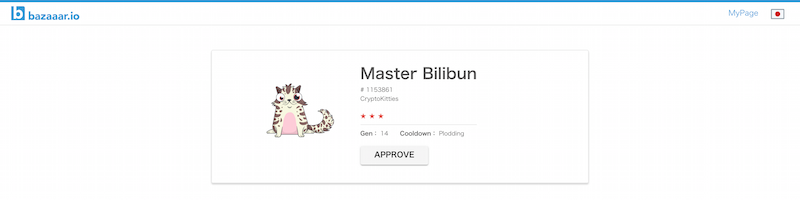
これでMaster Bilibunを呼び出すことに成功しました!
売る
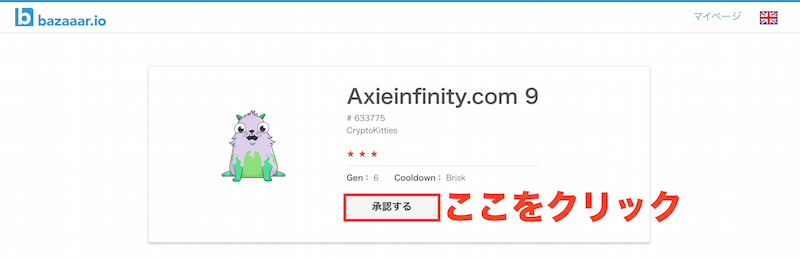
「承認する」をクリックしてください。
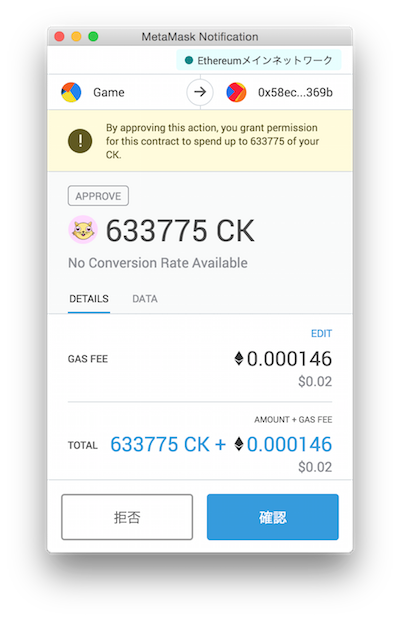
METAMASKが起動しますので「確認」をクリックしてトランザクションを発生させます。
あとはトランザクションが完了するのを待ちましょう。
トランザクションが完了したら該当ネコをクリックしてみてください。
こちらのページに移動したら販売詳細を記入していきます。
- 価格記入
- 詳細記入
- 同意をチェックしてSELL
METAMASKが起動します。
「署名」をクリックしてください。
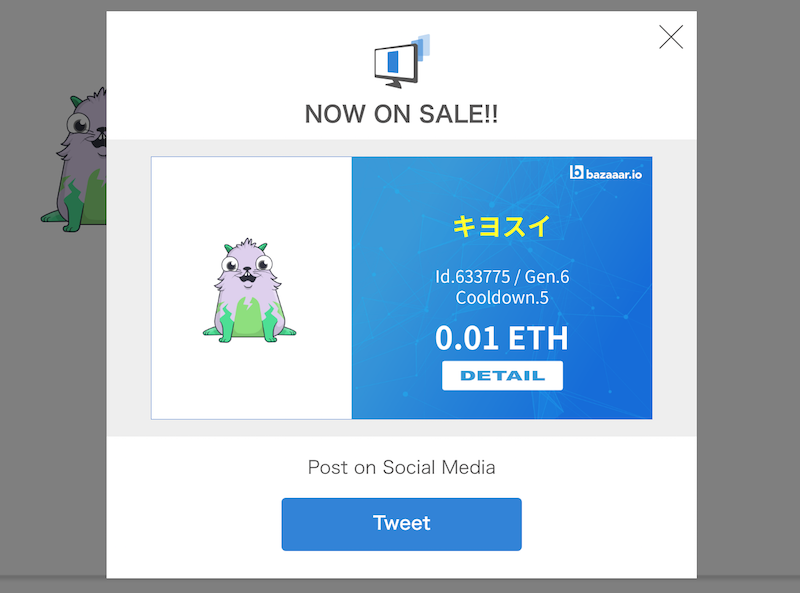
これで出品完了です!
Tweetから出品したネコをツイッターに共有することができます。
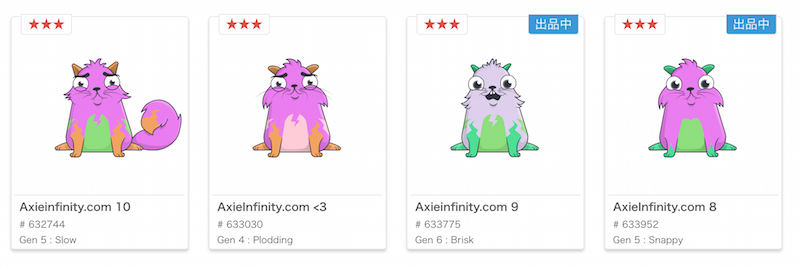
出品したネコは「出品中」のラベルがつきます。
買う
販売されているネコをクリックします。
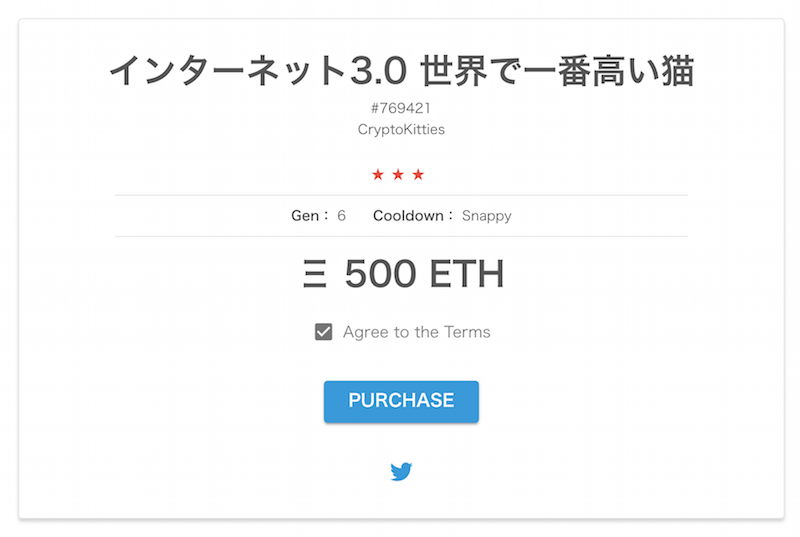
同意して「PURCHASE」をクリック
METAMASKが起動して「確認」をクリックするとトランザクションが始まります。
スマホの場合
スマホはToken Pocketから利用できます。ほとんどPCと同じなので簡単に説明しておきます。
関連記事:TokenPocketの使い方を解説!英語が苦手なdApps初心者はこちらをどうぞ!
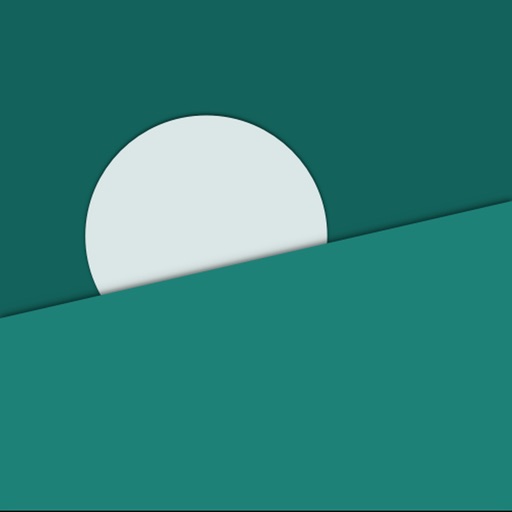
- 左下のDをタップ
- Bazaaarをタップ
これでbazaaarへアクセスできます。
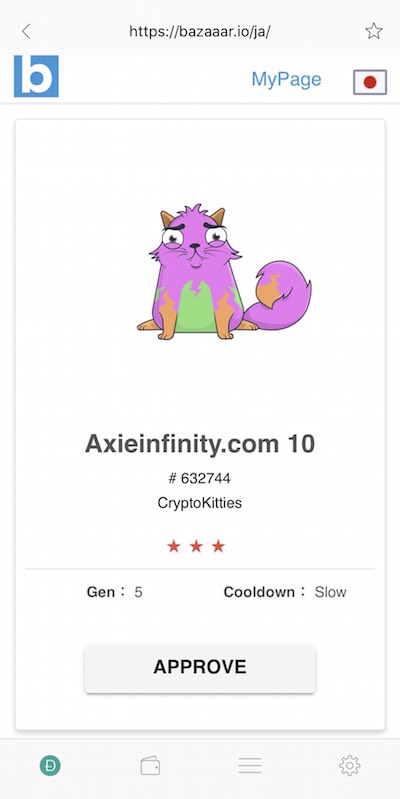
使い方はPCと同じです。
むしろスマホの方が見やすくて使いやすい印象を受けました。
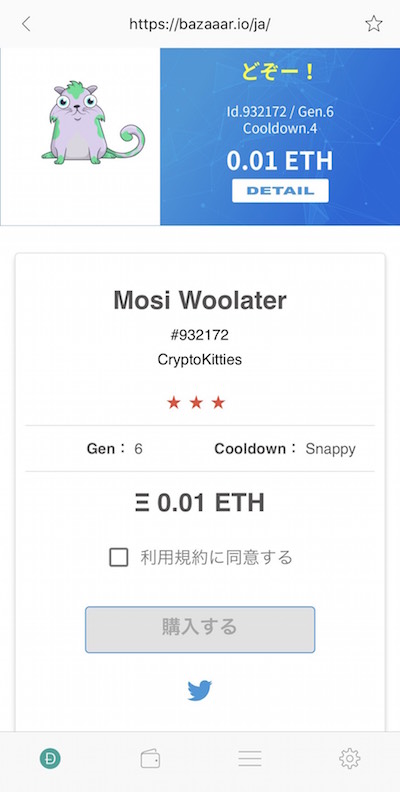
購入するときも同じなのでPCの説明を理解している人は問題ないと思います。
最後に
たぶん、これからマイクリとかも対応していくと思うんで対応アセットが増えたとき楽しみなサービスですね。
はっきり言ってOpenSeaは日本人向けではないUIなので、ぜひともbazaaarに頑張って頂き日本のアセット取引の市場を作っていってほしいですね。
それでは、また。

